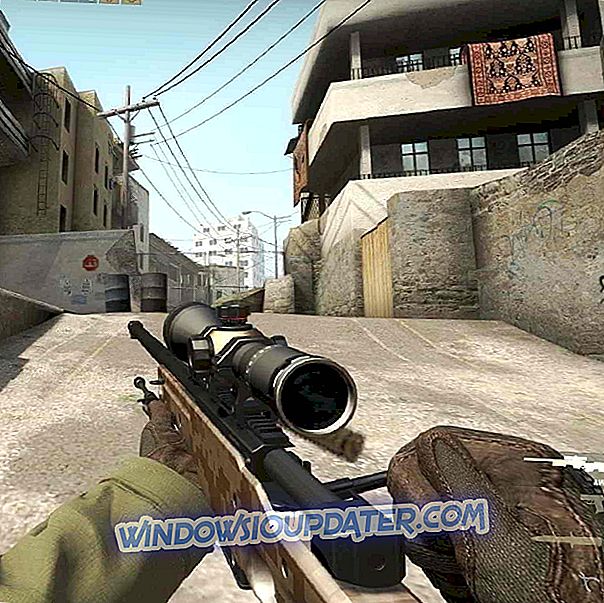Οι διάφορες σουίτες γραφείου περιλαμβάνουν εργαλεία μακροεντολών με τα οποία οι χρήστες μπορούν να καταγράφουν μια σειρά από επιλεγμένες επιλογές και ενέργειες μέσα στις εφαρμογές. Για παράδειγμα, μπορείτε να καταγράψετε μια μακροεντολή που προσθέτει αριθμούς σελίδων και μια κεφαλίδα σε ένα έγγραφο. Στη συνέχεια, μπορείτε να επαναλάβετε τη μακροεντολή για να προσθέσετε το ίδιο πρότυπο σελίδας σε πολλά έγγραφα. Ωστόσο, πέρα από τις σουίτες γραφείου, τα μακροοικονομικά εργαλεία δεν έχουν ενσωματωθεί ευρέως σε εναλλακτικό λογισμικό. Ως εκ τούτου, το Google Chrome, Firefox, Opera, Edge και άλλα προγράμματα περιήγησης δεν περιλαμβάνουν ενσωματωμένες επιλογές μακροεντολών.
Τα εργαλεία μακροεντολών περιήγησης στο βίντεό σας θα είναι ασφαλώς χρήσιμα. Με αυτά, θα μπορούσατε να καταγράψετε μακροεντολές που ανοίγουν μια ομάδα σελίδων αντί να ψάχνετε σε σελιδοδείκτες και να ανοίγετε ξεχωριστά κάθε ιστότοπο. Ή μπορείτε να καταγράψετε μακροεντολές που συνδέονται σε ιστότοπους ή αναπαράγουν βίντεο YouTube. Δεδομένου ότι η Google και ο συνεργάτης δεν έχουν προσθέσει επιλογές μακροεντολών στα προγράμματα περιήγησής τους, το Alertsite και το Ipswitch έχουν αναπτύξει επεκτάσεις Chrome που καταγράφουν ενέργειες προγράμματος περιήγησης ιστού. Με αυτόν τον τρόπο μπορείτε να καταγράφετε μακροεντολές με το DéjàClick και το iMacros.
Πώς μπορώ να καταγράψω τις ενέργειες του προγράμματος περιήγησης ιστού στο Chrome
- Καταγραφή μακροεντολών με το DéjàClick
- Καταγραφή μακροεντολών με το iMacros
1. Καταγραφή μακροεντολών με το DéjàClick
Το DéjàClick είναι μια επέκταση Chrome και Firefox που επιτρέπει την καταγραφή περιήγησης με κλικ και κλικ για τη δημιουργία ιστοτόπων ιστού. Μπορείτε να το προσθέσετε στο Chrome ανοίγοντας αυτήν τη σελίδα και πατώντας το κουμπί + Προσθήκη στο Chrome εκεί.
- Αφού προσθέσετε την επέκταση στο Chrome, θα πρέπει να βρείτε ένα κουμπί DéjàClick για Chrome στη γραμμή εργαλείων του προγράμματος περιήγησης. Κάντε κλικ σε αυτό το κουμπί για να ανοίξετε την πλαϊνή γραμμή στο στιγμιότυπο ακριβώς κάτω.

- Πριν ξεκινήσετε την εγγραφή μιας μακροεντολής, εισαγάγετε τη "chrome: // extensions" στη γραμμή διευθύνσεων του προγράμματος περιήγησης, πατήστε Return και επιλέξτε την επιλογή Allow in incognito DéjàClick. Αυτό ενεργοποιεί τον προσομοιωτή νέου χρήστη που διασφαλίζει την εγγραφή μακροεντολών χωρίς cookies.
- Τώρα πατήστε το κουμπί Έναρξης εγγραφής στο παράθυρο DéjàClick για Chrome.
- Στη συνέχεια, ανοίξτε το Bing και το Google σε δύο καρτέλες σελίδων Chrome.
- Πατήστε το κουμπί Διακοπή εγγραφής / επανάληψη . Καταγράψατε ένα σενάριο που ανοίγει το Bing και το Google σε δύο καρτέλες εναλλακτικών σελίδων και το παράθυρο DéjàClick περιλαμβάνει το σενάριο για αυτό, όπως φαίνεται παρακάτω.

- Κλείστε τις καρτέλες της σελίδας Google και της σελίδας Bing και, στη συνέχεια, πατήστε το κουμπί επανάληψης Begin . Αυτό παίζει τη μακροεντολή που ανοίγει το Google και το Bing στο Chrome.
- Για να αποθηκεύσετε τη μακροεντολή, κάντε κλικ στο κουμπί Αποθήκευση της εγγραφής σας ως script . Στη συνέχεια, μπορείτε να εισάγετε έναν τίτλο για αυτό και πατήστε το κουμπί Αποθήκευση .
- Μπορείτε να πατήσετε το κουμπί Άνοιγμα ενός εγγράφου σεναρίου για να ανοίξετε οποιαδήποτε αποθηκευμένη μακροεντολή.
- Για να ρυθμίσετε την ταχύτητα επανάληψης μακροεντολών, κάντε κλικ στην καρτέλα Ιδιότητες και Αναπαραγωγή χρονισμών για να ανοίξετε τις παρακάτω επιλογές.

- Εκεί μπορείτε να επιλέξετε ταχύτερα από το αναπτυσσόμενο μενού Ταχύτητα αναπαραγωγής.
2. Καταγραφή μακροεντολών Με το iMacros
Το IMacros είναι μια άλλη επέκταση που μπορείτε να εγγράψετε μακροεντολές Chrome με αυτή που είναι παρόμοια με την DéjàClick. Ανοίξτε αυτήν τη σελίδα iMacros για να προσθέσετε την επέκταση στο Google Chrome.
- Στη συνέχεια, κάντε κλικ στο κουμπί iMacros στη γραμμή εργαλείων του Chrome για να ανοίξετε το παράθυρο της επέκτασης στη λήψη απευθείας κάτω.

- Πατήστε το κουμπί Αποθήκευση ως & Κλείσιμο για να ανοίξετε τη μακροεντολή Αποθήκευση ως παράθυρο. Στη συνέχεια, μπορείτε να εισαγάγετε έναν τίτλο για τη μακροεντολή εκεί.
- Για να αναπαραγάγετε τη μακροεντολή, επιλέξτε την στην καρτέλα Σελιδοδείκτες, κάντε κλικ στην καρτέλα Αναπαραγωγή και πατήστε το κουμπί Αναπαραγωγή μακροεντολής .
- Πατήστε το κουμπί Loop Play για να επαναλάβετε τη συγκεκριμένη μακροεντολή. Καταχωρίστε μια τιμή στο πλαίσιο "Max" για να ρυθμίσετε πόσες φορές οι βρόχοι αναπαραγωγής μακροεντολών.
- Σημειώστε ότι το iMacros περιλαμβάνει επίσης μερικές μακροεντολές demo για να το δοκιμάσετε. Κάντε κλικ στο Demo-Chrome στην καρτέλα Σελιδοδείκτες για να ανοίξετε μια λίστα καταγραμμένων μακροεντολών.
- Μπορείτε να κάνετε δεξί κλικ στις μακροεντολές για να ανοίξετε το μενού περιβάλλοντος που φαίνεται στην παρακάτω λήψη. Στη συνέχεια, μπορείτε να επιλέξετε μερικές επιπλέον επιλογές για να προσθέσετε νέους φακέλους, να επεξεργαστείτε και να διαγράψετε μακροεντολές.
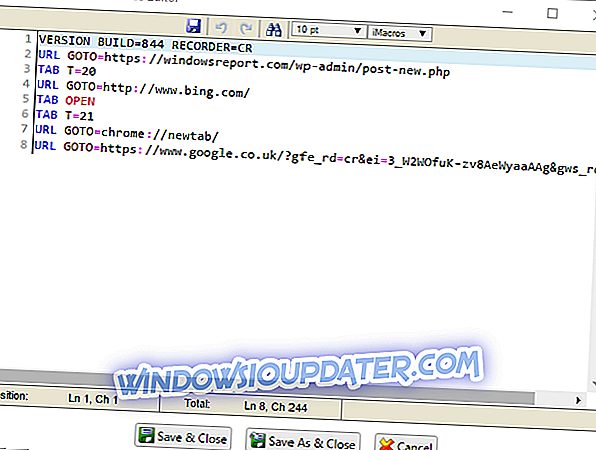
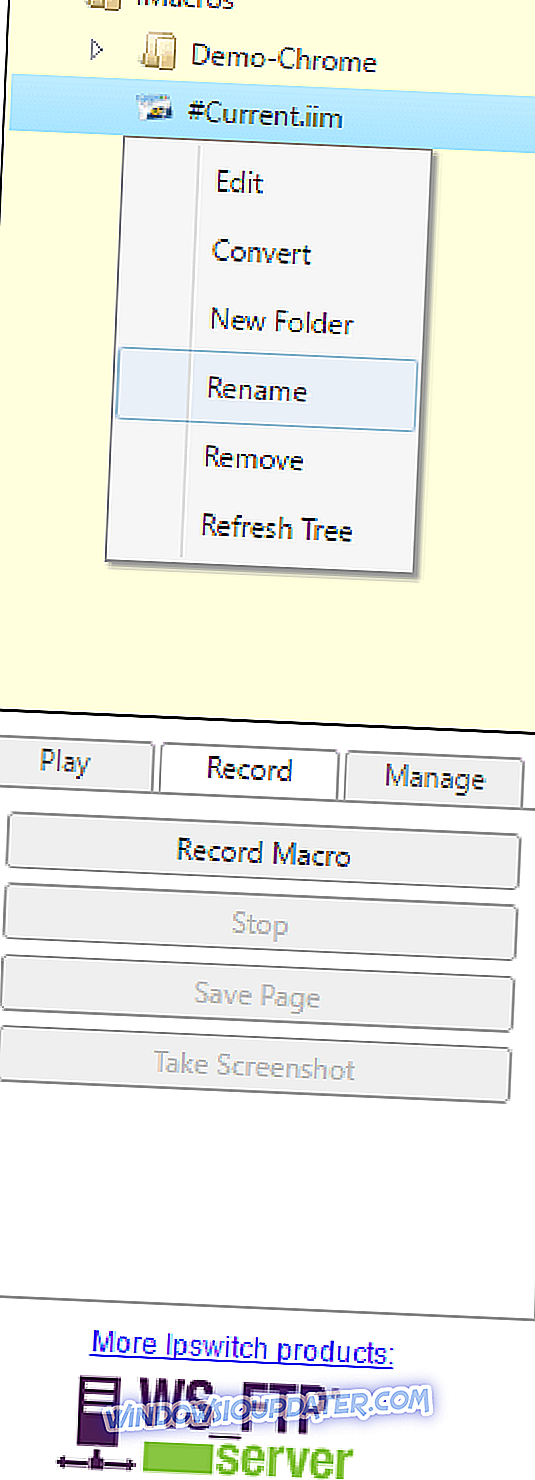
Το DéjàClick και το iMacros είναι δύο από τις καλύτερες επεκτάσεις μακροεντολών για το Google Chrome, τον Firefox και τον Internet Explorer. Με αυτές τις επεκτάσεις, μπορείτε να καταγράψετε μακροεντολές που ανοίγουν μια ομάδα ιστότοπων, συμπληρώστε φόρμες, εισάγετε λέξεις-κλειδιά στις μηχανές αναζήτησης, συμπληρώστε τα αρχεία καταγραφής ιστοτόπων και πολλά άλλα! Μπορείτε επίσης να εγγράψετε μακροεντολές για τα Windows με κάποιο από τα λογισμικά που αναφέρονται σε αυτό το άρθρο.